Sådan bruger du iPhone som webcam til Mac og PC
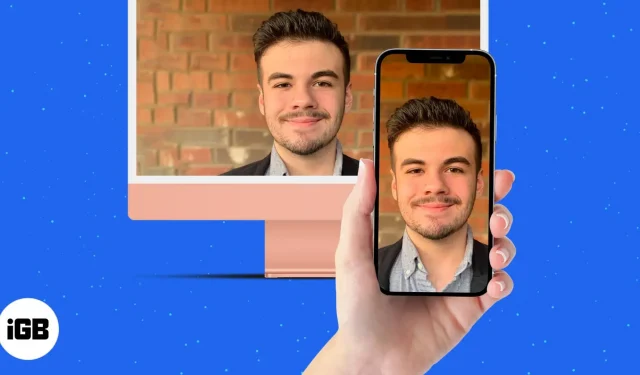
Selvom markedet bugner af fantastiske webcams, kan du bruge din iPhone i stedet for. Hovedårsagen er bedre billedkvalitet, og den anden er bærbarhed. Du kan trådløst forbinde din iOS-enhed som et webcam og vise dit hjem på opkald!
Uanset dine behov, her er, hvordan du bruger iPhone som webcam til Mac og Windows PC.
- Brug iPhone som webcam til Mac med Continuity Camera
- Sådan bruger du iPhone som webcam på Mac med EpocCam
- De bedste iOS-apps til at bruge din iPhone som et webcam
Brug iPhone som webcam til Mac med Continuity Camera
Hvis du er i denne artikel, så har du en iPhone. For dem med en kombination af iPhone og Mac har Apple tilføjet sin egen løsning med macOS Ventura og iOS 16.
Med en ny funktion kaldet Continuous Camera kan du nu bruge din iPhone som webcam uden hjælp fra tredjepartsapps.
Sådan bruger du iPhone som webcam på Mac med EpocCam
EpocCam understøtter både video og lyd og er kompatibel med videoafspillere som Skype og YouTube. Appen er tilgængelig i gratis og betalt version. Den gratis version giver 640×480 videoopløsning og et vandmærke på videoen. Det fungerer med både Mac og Windows PC.
- For at komme i gang skal du downloade EpocCam-appen på din iPhone.
- Installer derefter driverne på din Mac- eller Windows-computer fra Kinoni-webstedet .
- Tilslut nu din telefon og computer til det samme Wi-Fi-netværk.
- Åbn EpocCam på din telefon, og start en kompatibel videoapp på din computer.

Det vil øjeblikkeligt forbinde og udsende billedet. Det er så simpelt. Men hvis du ikke kan lide det, er der flere alternativer nedenfor.
De bedste iOS-apps til at bruge din iPhone som et webcam
- iVCam webcam
- FineCam til iOS
- Instant webcam
- iCam
- IP kamera
- ACam live video
- Webkamera
- PocketCam fra Senstic
1. iVCam webcam
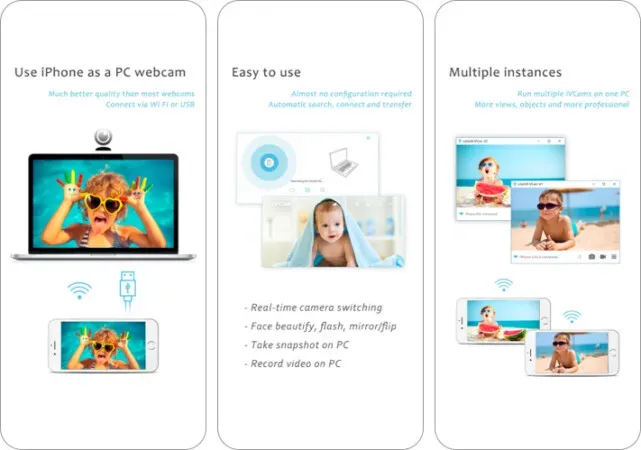
iVCam leverer video i høj opløsning med lav latenstid. Med denne app kan du forvandle din iPhone eller iPad til et Windows PC-webkamera. Et stort plus er, at den understøtter standard videostørrelser samt 1080p, 720p, 480p, 360p.
Du har mulighed for at justere video/lydkvaliteten og billedhastigheden afhængigt af dine behov. Det understøtter også både landskabs- og portrættilstande. Måske endnu vigtigere, det tilbyder understøttelse af ansigtsforbedring, videoflip/spejl, blitz osv.
Pris: Gratis
2. FineCam til iOS
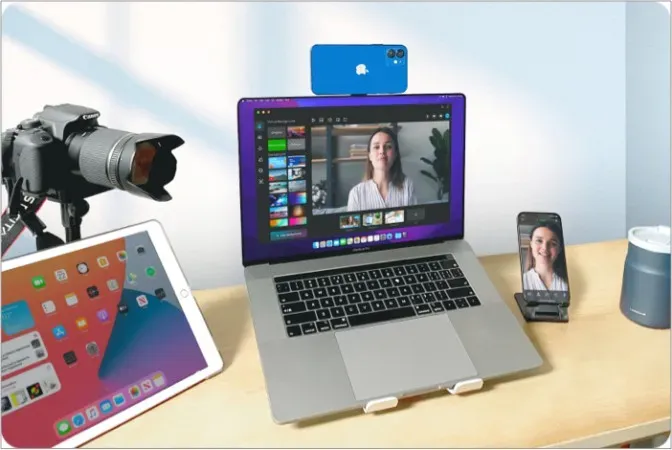
Med FineCam kan du bruge din iPhone som webcam, så længe begge enheder er på det samme Wi-Fi-netværk. Alt du skal gøre er at tilføje din iPhone som kilde. De optagede filer gemmes på din Mac eller pc, så du ikke behøver at bekymre dig om at løbe tør for lagerplads på din iPhone.
Du kan optage videoer op til 4K-opløsning med HDR-farveunderstøttelse. Udover at kunne bruge iPhones vidvinkelkamera, kan du også bruge portrættilstand under videoopkald.
Opsætningsprocessen er meget enkel. Du skal downloade og installere FineCam-appen på din iPhone og Mac eller pc. Derefter kan du tilslutte begge enheder via USB eller Wi-Fi.
3. Instant webcam
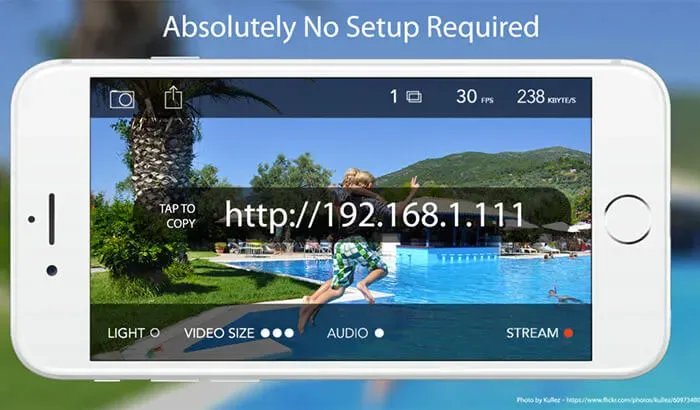
Det øjeblikkelige webcam er fuldt udstyret til at streame fuldskærmsvideo og lyd til flere enheder på det samme Wi-Fi-netværk. Det, der får den til at skille sig ud, er den under 100 millisekunders latency, 30 fps video og AAC-lyd i cd-kvalitet. Det giver dig også mulighed for at vælge en bestemt videoopløsning.
Afhængigt af dine behov kan du bruge front- eller bagkameraet til at optage videoer i høj kvalitet. Optag og download MPG-videoer direkte i selve browseren. Derudover fungerer appen med mange webbrowsere som Safari, Chrome, Firefox osv.
Pris: $1,99
4. iCam: Stream video fra et webcam
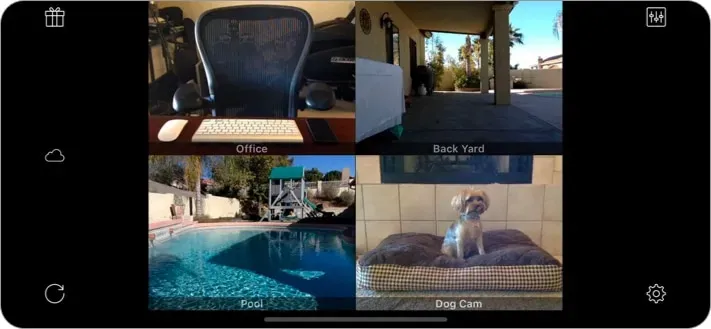
Hvis du øjeblikkeligt vil streame flere live-videoer til din iPhone, er iCam den app, du skal installere. iCam har en unik funktion til optagelse og afspilning af bevægelseshændelser. Du kan også få besked, når iCam registrerer noget.
For at bruge denne app skal du downloade iCamSource-softwaren eller købe dens mobilapp. Med iCam cloud-understøttelse gemmes alle iCamSource-bevægelsesbegivenheder automatisk i skyen, så snart de er optaget.
Kvaliteten af kameraet er imponerende, hvilket måske er det vigtigste aspekt at overveje.
Pris: $4,99
5.IP kamera
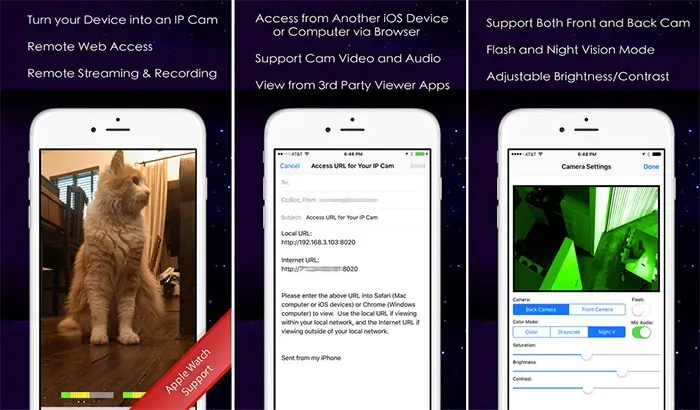
Et IP-kamera kan fange alt, hvad du vil. Du kan ret hurtigt optage video fra din computer via Wi-Fi til din iPhone.
IP-kameraet er også kompatibelt med MJPEG-streaming. Der er også mulighed for at formindske eller øge lysstyrken, kontrasten, mætning osv. for at få optagelsen til at køre problemfrit. Gråtoner og nattesyn giver den nødvendige beskyttelse til dine øjne om natten.
Pris: $1,99
6. ACam live video

Hvis du vil se live video fra din computers eksterne eller interne webcam, er ACam Live Video vejen at gå! Du kan nemt opsætte et webcam på dit kontor og overvåge folk og deres aktivitet på afstand direkte fra din iOS-enhed.
Når den er parret med et eksternt webcam, kan appen også fungere som et praktisk hjemmeovervågningssystem. Det er også muligt at indstille bevægelsesdetektion til automatisk at starte videooptagelse. Du kan styre lydstyrken og billedhastigheden direkte fra din iPhone. ACam Live Video understøtter både Mac og Windows.
Pris: $7,99
7. Webkamera
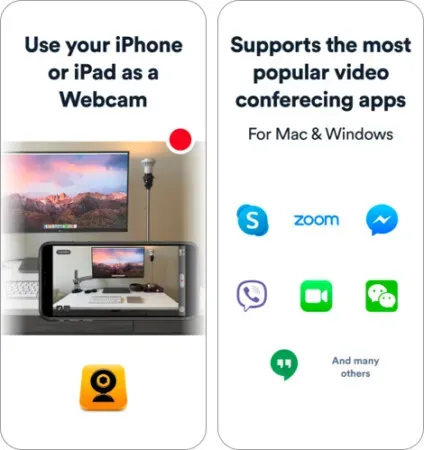
WebCamera by Shape er en kraftfuld og højt vurderet iPhone webcam-app. Denne app er en af de få ekstremt professionelle iPhone-apps, der tager det meget alvorligt at gøre din iPhone til et webcam.
Videokvalitet, tilstande og latency er alle i top. Den kan optage videoer i tre forskellige opløsninger: 192×144, 480×360 og 640×480. Udover at være kompatibel med forskellige beskedapps, fungerer den med videoproduktionssoftware som Boinx TV, CamTwist og Camtasia. I sidste ende er det hver en øre værd.
Pris: $4,99
8. PocketCam fra Senstic

PocketCam er et fantastisk værktøj, der gør mange af de samme ting som de andre apps på vores liste. Jeg elsker det, fordi det nemt forvandler din iOS-enhed til et trådløst webcam til din Mac eller Windows-pc.
Det er ret nemt at sætte op og fungerer godt. Brugervenlige funktioner kombineret med fantastisk videokvalitet gør denne app til en rigtig ting. Derudover understøtter appen lyd, FaceTime og endda iMessage.
Pris: $4,99
Hvilken app valgte du for at forvandle din iPhone til et webcam? Vi vil gerne vide dit valg!
I alle disse applikationer kan jeg godt lide to vigtige funktioner: video i høj kvalitet og muligheden for nemt at overvåge videostreams.



Skriv et svar